Cómo permitir publicaciones enviadas por usuarios en su blog de WordPress (fácilmente)
Publicado: 2020-11-20¿Quieres aceptar publicaciones de WordPress enviadas por usuarios? Publicar publicaciones de invitados de otras personas es una excelente manera de hacer crecer una comunidad o un blog empresarial.
En este artículo, le mostraremos cómo permitir que los usuarios envíen publicaciones de blog a su sitio de WordPress. De esa manera, puede publicarlos rápidamente en la interfaz. Esto es muy fácil de configurar y puede permitir publicaciones de usuarios registrados o no registrados.
Cree su formulario de publicación de invitado ahora
¿Cómo puedo utilizar las publicaciones enviadas por el usuario?
El contenido generado por el usuario es una herramienta poderosa cuando aumenta la audiencia de su sitio web. Puede utilizar las publicaciones enviadas por el usuario para:
- Publique más contenido en su sitio web : publicar contenido enviado por el usuario puede ayudarlo si tiene dificultades para encontrar tiempo para escribir un blog.
- Aumente sus palabras clave : aceptar publicaciones de invitados en su nicho puede ayudarlo a clasificar las palabras clave en las que quizás aún no haya pensado.
- Aumente su número de lectores : obtenga una perspectiva diferente sobre temas importantes para atraer a una audiencia más amplia.
- Involucra a tu comunidad : da voz a las personas publicando sus publicaciones en un blog de varios autores. Un blog comunitario es un espacio perfecto para que todos compartan sus pensamientos e ideas.
WordPress es la mejor plataforma de blogs y hay muchas formas de usarla para obtener contenido de sus visitantes y seguidores. Consulte esta guía de contenido asombroso generado por usuarios para obtener aún más ideas.
Con WPForms, puede crear fácilmente un formulario de WordPress para aceptar publicaciones de invitados. Y como puede asignar los campos del formulario a los campos de su blog, puede publicar contenido generado por el usuario en la interfaz de forma rápida y sencilla.
Nuestro método permite a sus escritores:
- Agregar contenido a su publicación
- Sube su propia imagen destacada
- Seleccionar categorías para la publicación
- Y más.
Echemos un vistazo a cómo podemos aceptar fácilmente publicaciones enviadas por usuarios en WordPress.
Cómo permitir publicaciones enviadas por usuarios en su blog de WordPress
Le mostraremos la manera fácil de aceptar publicaciones de blog en su sitio. Si prefiere que sus visitantes agreguen eventos, pase a esta guía sobre cómo permitir que los visitantes agreguen eventos enviados por el usuario a un calendario.
Creamos este video para mostrarte los pasos básicos de este tutorial.
Si prefiere seguir un tutorial escrito, estos son los pasos:
- Instalar y activar el complemento WPForms
- Cree su formulario de publicación enviada por el usuario
- Verifique la configuración de su formulario de envío
- Configure las notificaciones de su formulario de envío
- Asigne sus campos de formulario a los campos de publicación de su blog
- Publique el formulario de publicación enviada por el usuario en WordPress
¿Todo listo? Configuremos el complemento de publicaciones enviadas por el usuario.
Paso 1: Instale y active el complemento WPForms
Lo primero que deberá hacer es instalar y activar el complemento WPForms. Para obtener más detalles, consulte esta guía paso a paso sobre cómo instalar un complemento de WordPress.
A continuación, deberá instalar y activar el complemento WPForms Post Submissions. Está disponible con la versión Pro de WPForms y superior.
Para hacer esto, permanezca en el área de administración de WordPress. En el lado izquierdo, vaya a WPForms » Complementos .
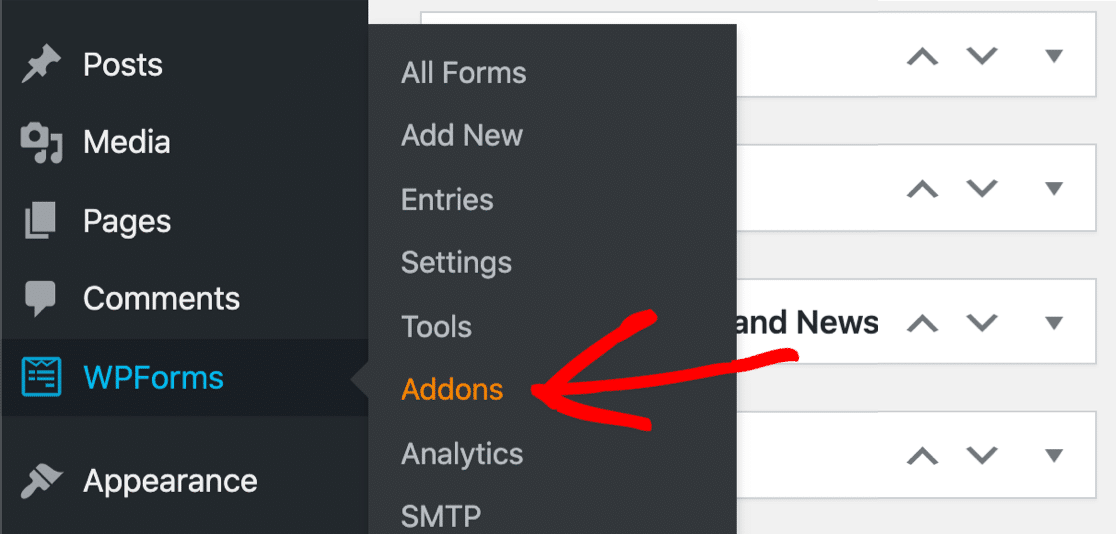
A continuación, busque el complemento etiquetado Publicar envíos . Haga clic en Instalar complemento y luego en Activar .
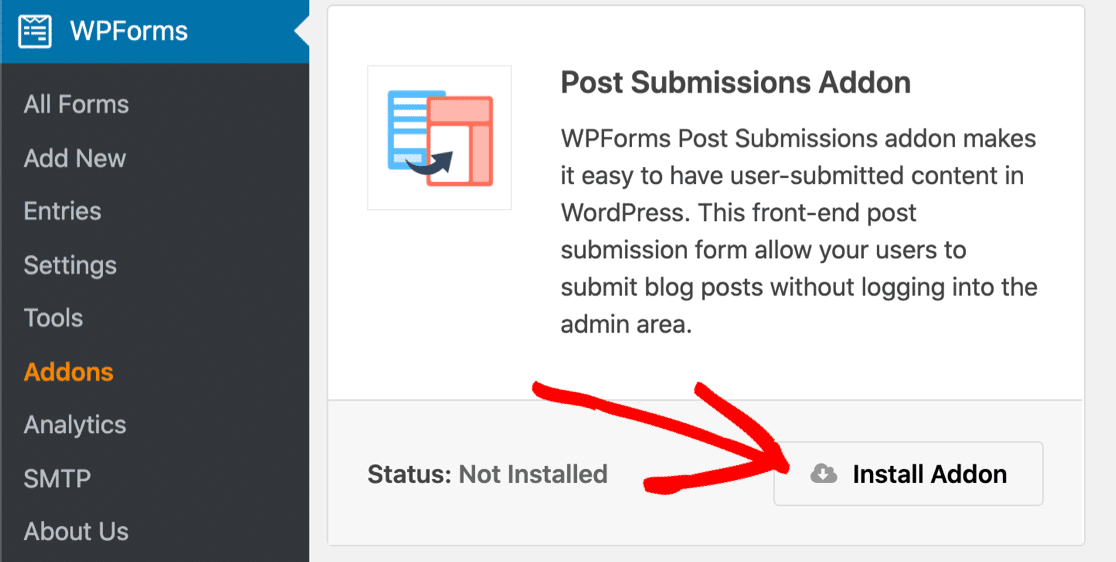
Estamos listos. A continuación, hagamos nuestro formulario de envío de publicaciones.
Paso 2: Crea tu formulario de publicaciones enviadas por el usuario
Ahora vamos a crear un formulario que podemos publicar en nuestro sitio web para aceptar publicaciones de visitantes.
Para comenzar, haga clic en WPForms » Agregar nuevo .
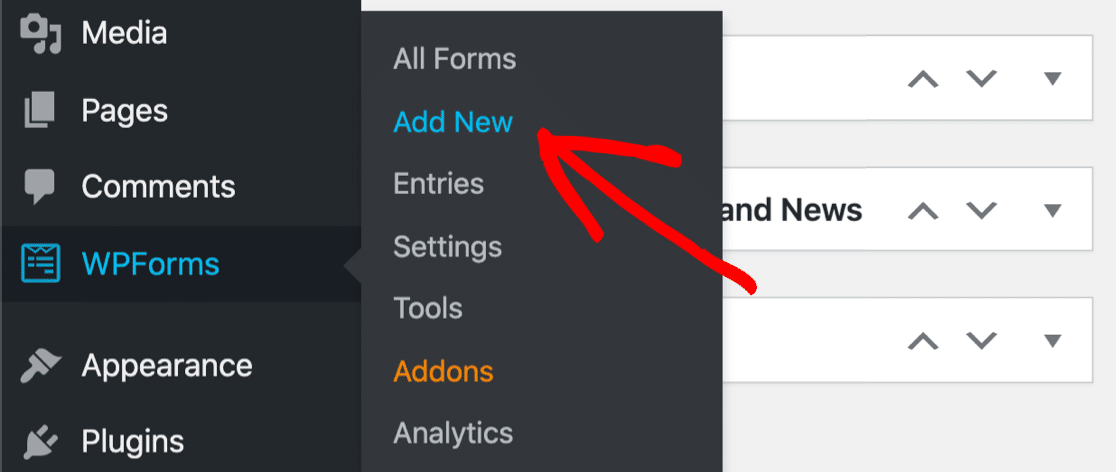
Escriba un nombre para su formulario en la parte superior.
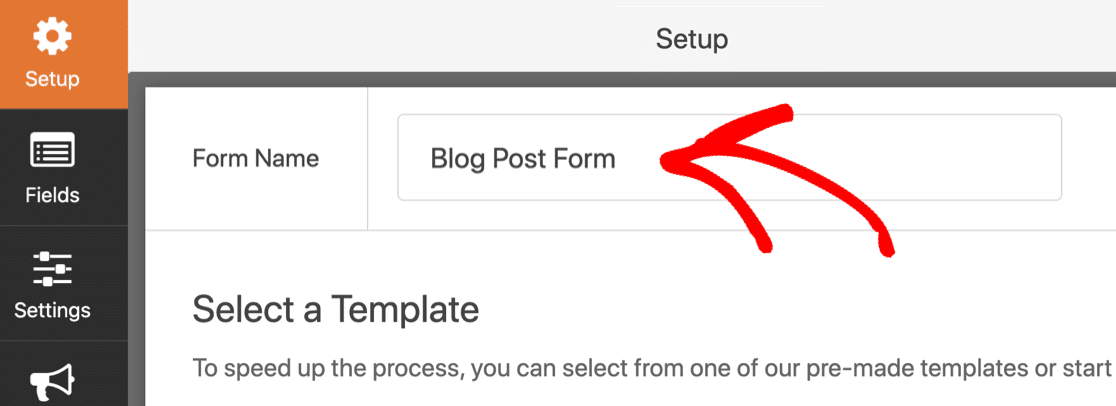
A continuación, desplácese un poco hacia abajo y haga clic en la plantilla Formulario de envío de publicaciones de blog .
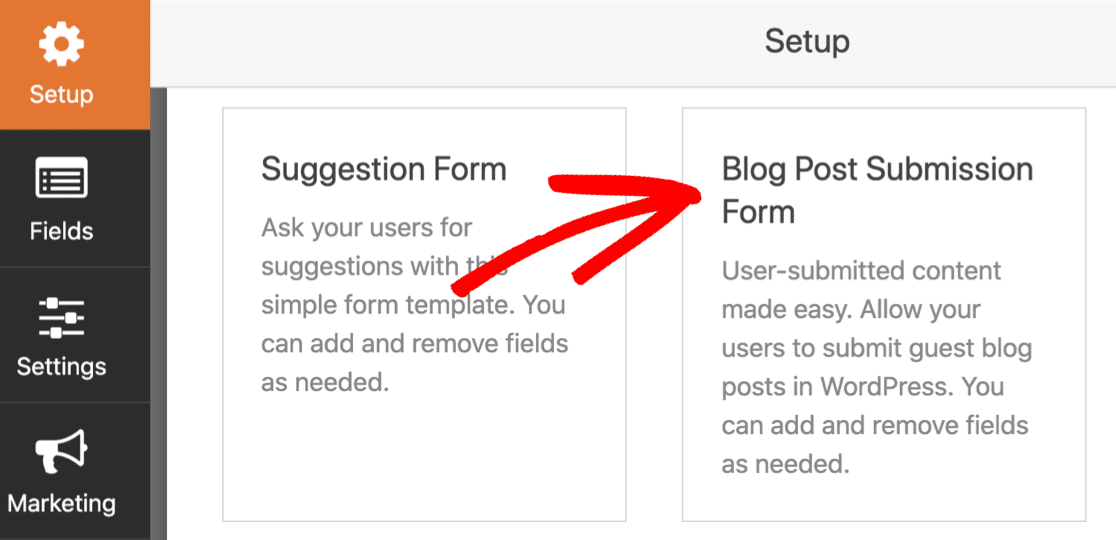
Si no ve la plantilla Formulario de envío de publicaciones de blog, querrá retroceder un paso y verificar que el complemento Envíos de publicaciones esté activado.
Al hacer clic en la plantilla, WPForms creará un formulario con 2 secciones:
- Detalles del autor : su visitante puede escribir su nombre, correo electrónico y biografía del autor aquí.
- Crear una publicación de blog : aquí es donde escribirán el título de la publicación, el contenido de la publicación y el extracto. También hay campos para una imagen y una categoría destacadas.
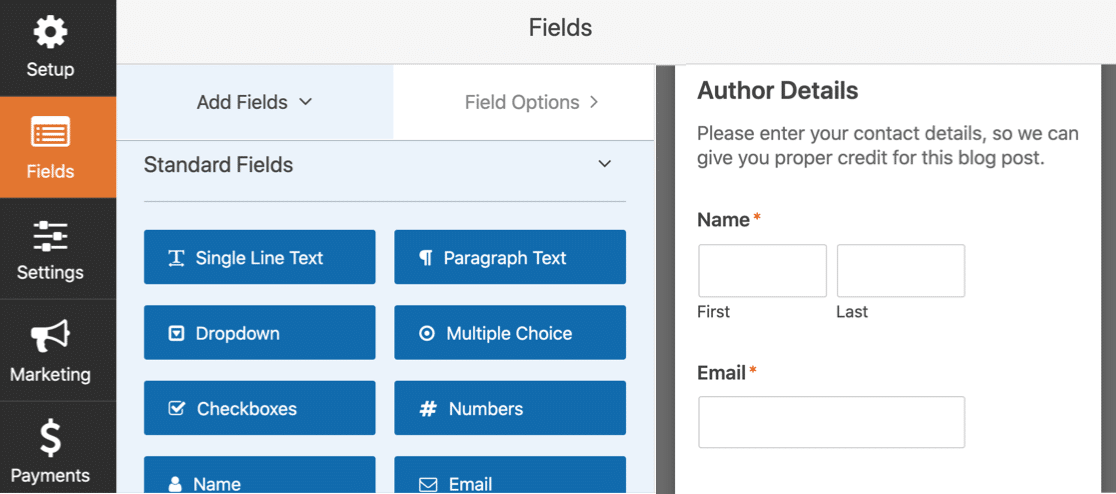
Esta plantilla es completamente personalizable. Puede agregar más campos con diferentes tipos de validación. Por ejemplo, puede agregar fácilmente:
- Campo HTML: coloque un aviso en el formulario para recordar a sus escritores cómo dar formato a su publicación.
- Captcha o pregunta de seguridad (Captcha personalizado): Detenga los envíos de spam en su formulario.
También es fácil editar cualquier campo para personalizarlo. Continúe, haga clic en el campo en el generador de formularios para abrir su configuración a la izquierda.
Podemos mostrarle cómo funciona esto editando 2 campos importantes.
Agregar imágenes destacadas a la biblioteca multimedia
La imagen destacada es la imagen que se muestra junto a la publicación en WordPress. A veces se muestra como una imagen en miniatura.
Al aceptar publicaciones de WordPress enviadas por usuarios, sus usuarios pueden crear y cargar su propia imagen destacada para su publicación. Si los almacena en la biblioteca multimedia, serán más fáciles de usar.
Para verificar esta configuración, haga clic en el campo del formulario Imagen destacada a la derecha. Verá que la configuración se abre en el lado izquierdo.
Primero, puede usar el campo Descripción para especificar el tamaño de la imagen destacada.
Puede ver en las capturas de pantalla a continuación que también limitamos las Extensiones de archivo permitidas a .png. Puede usar otras extensiones de archivo aquí o dejarlo en blanco.
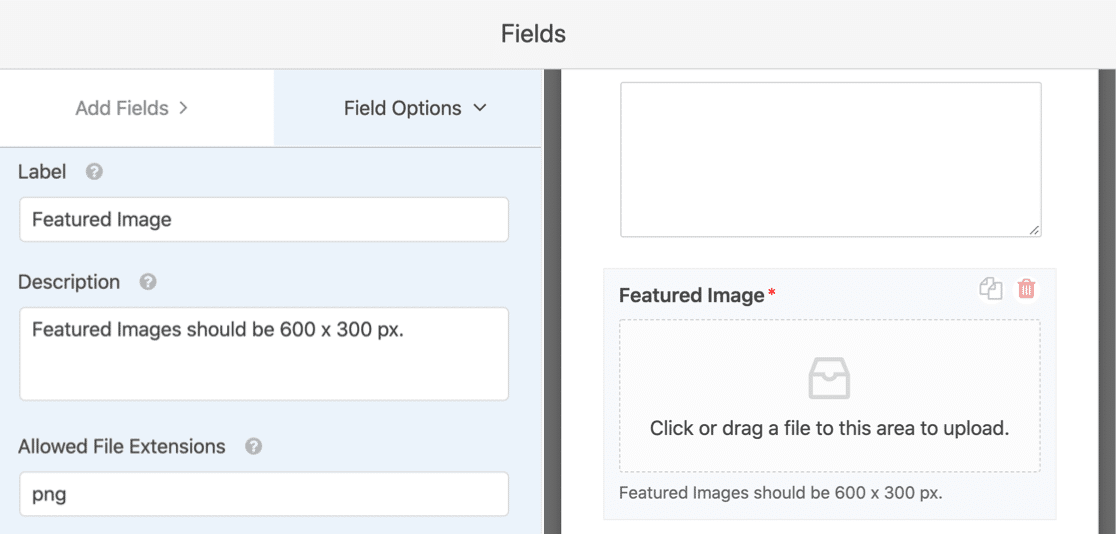
Ahora bajemos un poco más. Haga clic en el menú Opciones avanzadas para expandirlo. Querrá asegurarse de que la casilla de verificación etiquetada Almacenar archivo en la biblioteca multimedia de WordPress esté marcada.
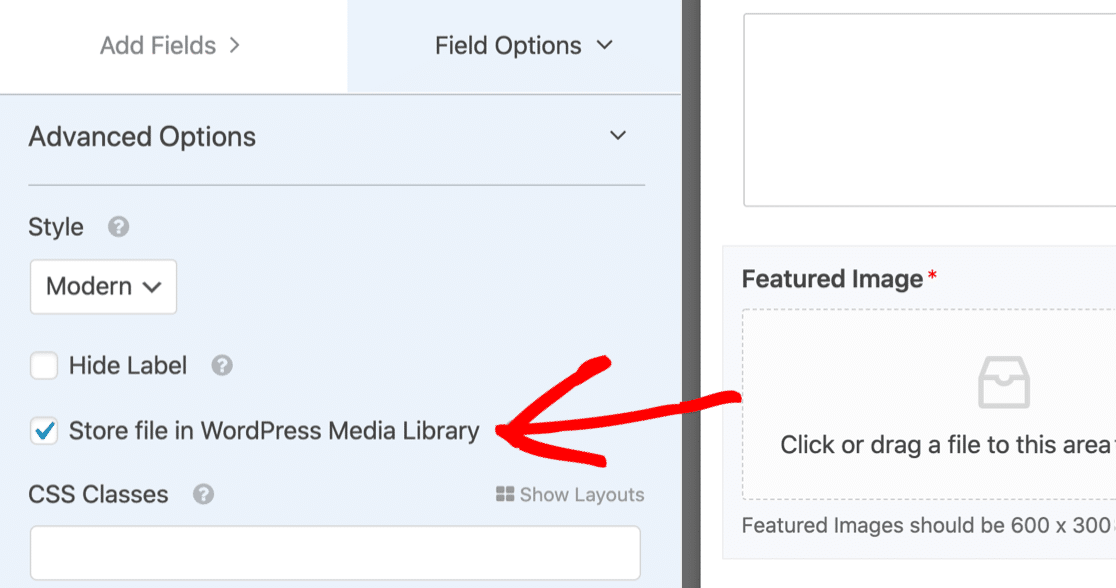
Ahora podrás encontrar fácilmente las imágenes destacadas.
¿Listo para moverse? Veamos las categorías a continuación.
Permitir que los invitados elijan una categoría de publicación de blog
La plantilla de formulario de envío de publicaciones de blog extrae automáticamente la lista de categorías de su blog. Eso hace que sea muy fácil para su bloguero invitado elegir sus propias categorías.
Para explorar estas configuraciones, haga clic en el campo Categoría en su formulario. Luego haga clic en Opciones avanzadas a la izquierda.
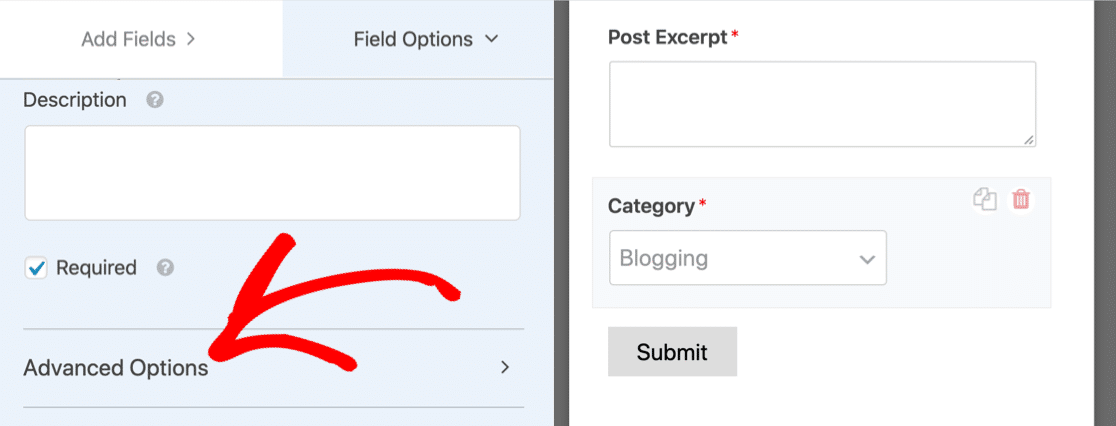
WPForms extrae una lista dinámica de categorías. Es mucho más fácil que escribirlos todos, y significa que la lista de categorías en la interfaz siempre coincidirá con las categorías de tu blog.
Si prefiere permitir que los usuarios seleccionen etiquetas en lugar de categorías, es fácil cambiar esto en el menú desplegable Fuente de taxonomía dinámica . En su lugar, cámbielo a Etiquetas .
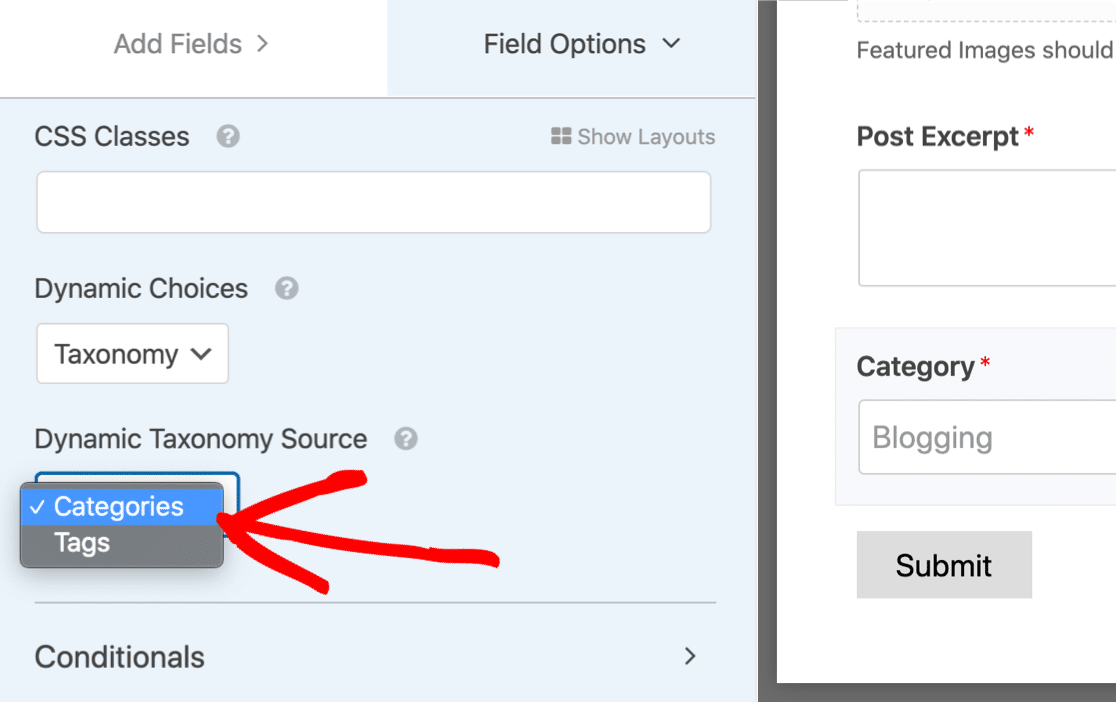
¿Quiere que sus usuarios seleccionen varias categorías o etiquetas? Es fácil hacerlo sin cambiar la configuración del complemento. Consulte esta guía para crear un menú desplegable de selección múltiple en WordPress.

Bien, ahora que tenemos nuestras categorías configuradas, pasemos a la configuración del formulario.
Paso 3: Verifique la configuración de su formulario de envío
Revisemos la configuración básica de su formulario de envío de publicaciones.
Para comenzar, haga clic en el icono Configuración en el lado izquierdo de la ventana del generador de formularios. Esto abrirá la página de configuración general .
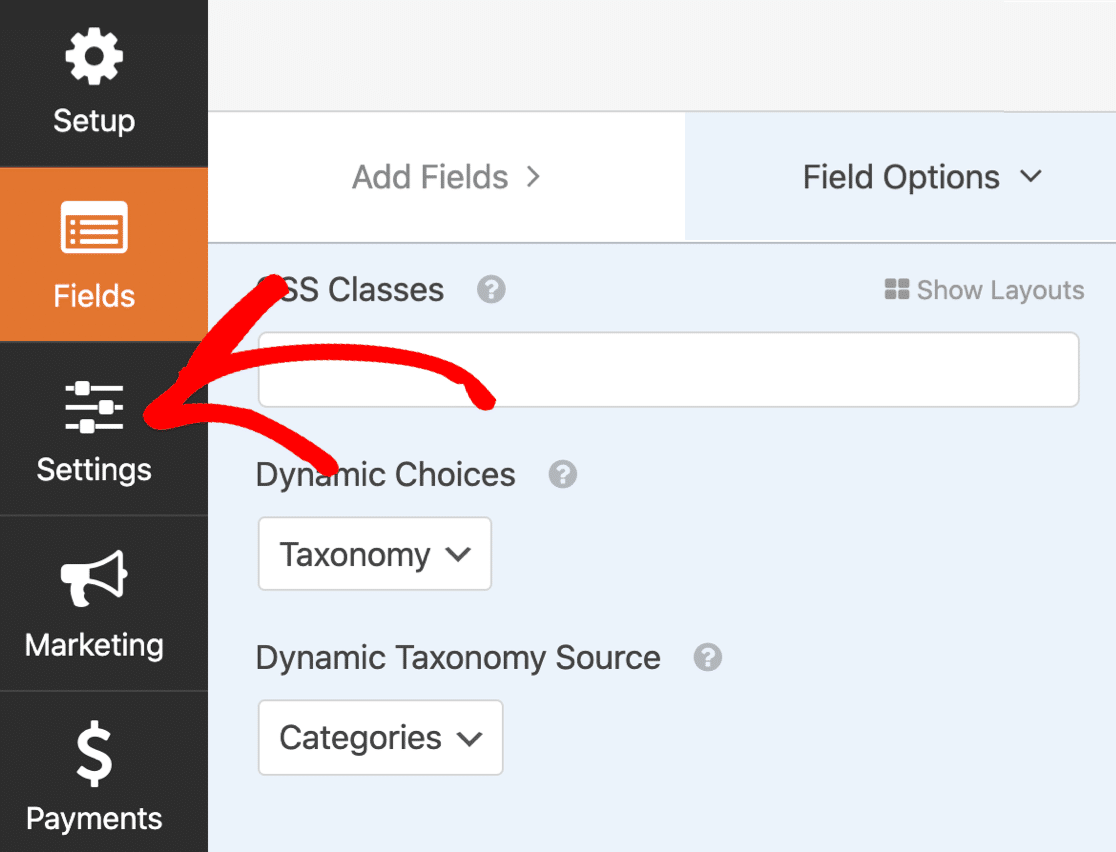
Aquí puede configurar los ajustes generales para su formulario:
- Nombre del formulario : cambie el nombre de su formulario aquí si lo desea.
- Descripción del formulario: proporcione una descripción a su formulario.
- Enviar texto del botón: personalice la copia en el botón de envío. Puede usar CSS para diseñar el botón si lo desea.
- Prevención de correo no deseado: detenga el correo no deseado de los formularios de contacto con la función antispam, hCaptcha o Google reCAPTCHA. La casilla de verificación antispam se habilita automáticamente en todos los formularios nuevos.
- Formularios AJAX: habilite la configuración de AJAX para que la página no se vuelva a cargar cuando se envíe el formulario.
- Mejoras de GDPR: puede deshabilitar el almacenamiento de información de entrada y detalles de usuario, como direcciones IP y agentes de usuario, en un esfuerzo por cumplir con los requisitos de GDPR. Consulte nuestras instrucciones paso a paso sobre cómo agregar un campo de acuerdo GDPR a su formulario.
Si todo se ve bien, haga clic en Guardar .
Veamos los correos electrónicos de notificación a continuación.
Paso 4: Configure las notificaciones del formulario de envío
WPForms puede enviar correos electrónicos cada vez que reciba un envío de formulario.
Hagamos clic en Notificaciones para ver cómo se ve el mensaje.
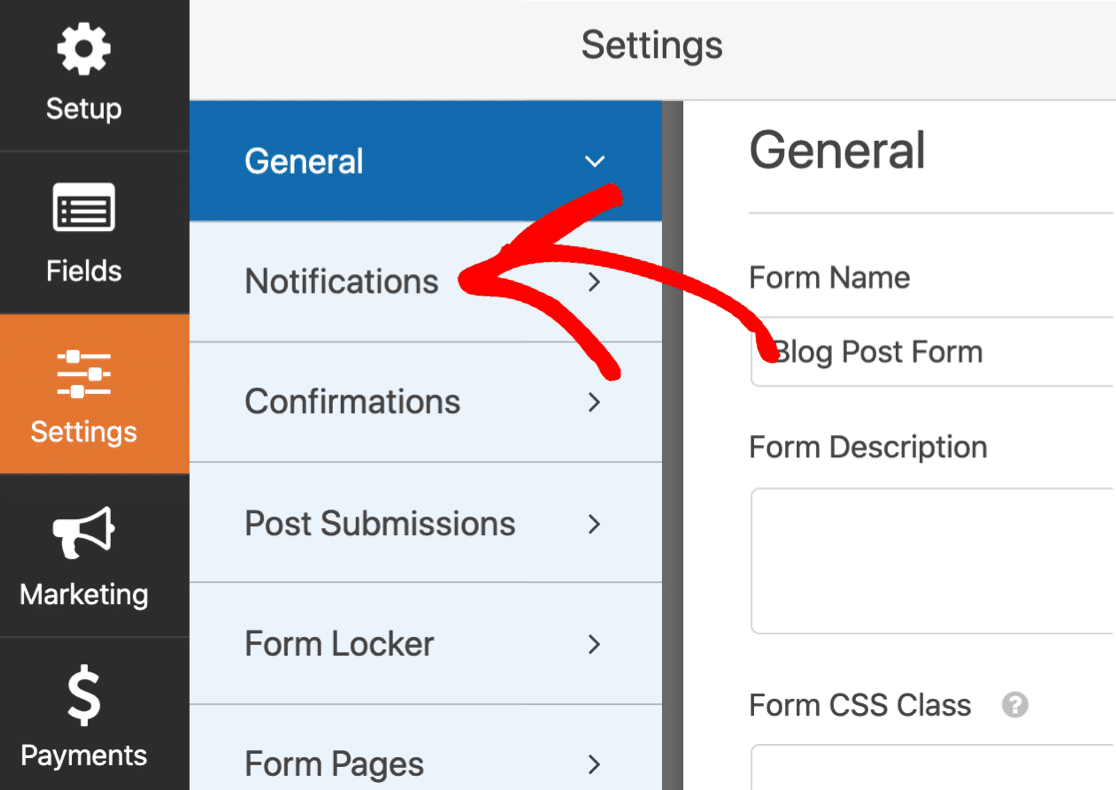
De forma predeterminada, WPForms creará una notificación por correo electrónico predeterminada que le permitirá saber cuándo tiene una publicación enviada por un nuevo usuario.
Puede ver que se enviará al correo electrónico de administrador que ha configurado en WordPress.
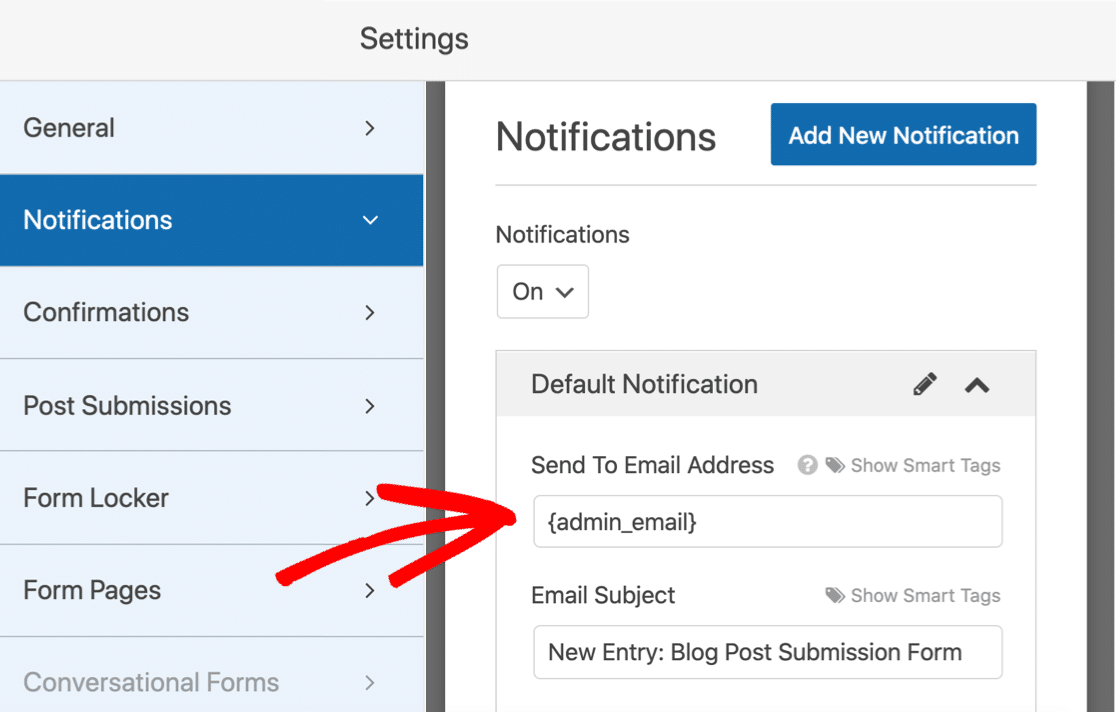
Si desea cambiar el correo electrónico, tiene 2 opciones:
- Elimina la etiqueta
{admin_email}y escribe una dirección de correo electrónico diferente. - Cambie la dirección de correo electrónico del administrador en WordPress.
También puede enviar un correo electrónico de agradecimiento al usuario cuando envía su publicación de blog. Si desea configurar eso, consulte nuestra documentación sobre cómo configurar notificaciones de formulario en WordPress.
Hay mucha más funcionalidad en la Configuración si desea continuar explorando. Por ejemplo, también puede utilizar la sección Confirmaciones para escribir un mensaje personalizado que se cargará cuando se envíe el formulario.
OK, hemos terminado aquí. Haga clic en Guardar antes de pasar a la parte importante: mapear los campos de su formulario.
Paso 5: Asigne los campos de publicación de su blog
Ahora es el momento de asegurarse de que los campos de su formulario estén correctamente asignados a los campos de su publicación.
Esto enviará automáticamente cada campo al lugar correcto en la publicación de su blog para que no tenga que copiar y pegar.
Para comenzar, vaya a Configuración » Publicar envíos .
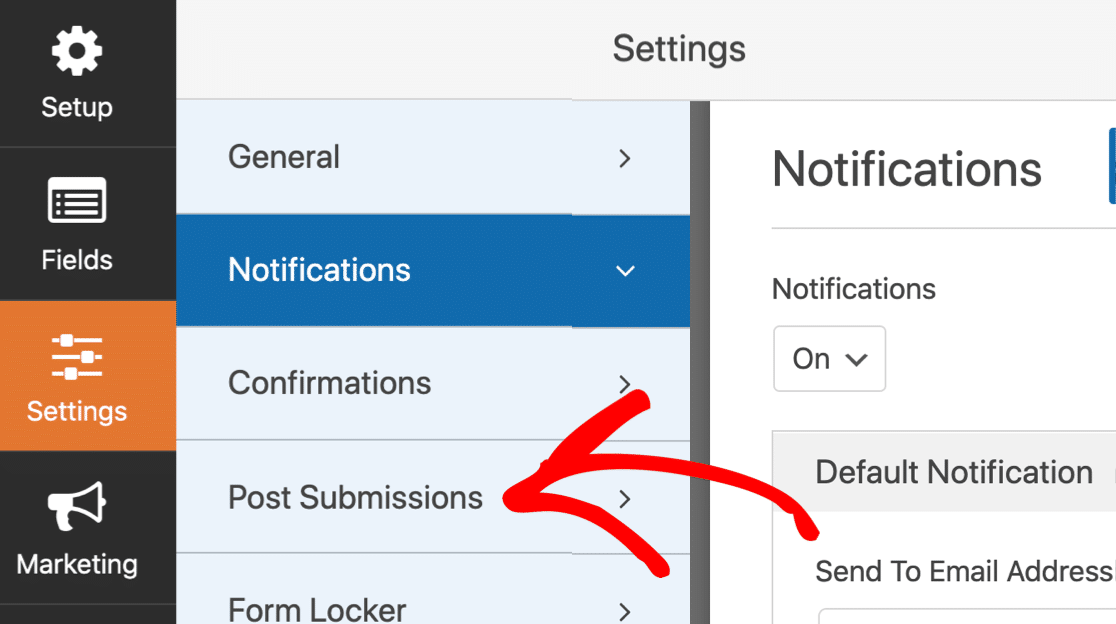
La configuración predeterminada aquí se adaptará a la mayoría de las publicaciones de blog. Veámoslos uno por uno:
- Las presentaciones de correos - Asegúrese de que se encuentra activada.
- Título de la publicación: el título predeterminado es el que escribe el usuario.
- Contenido de la publicación: el cuerpo principal de la publicación del blog que envía su visitante.
- Extracto de la publicación : un breve resumen de la publicación del blog.
- Publicar imagen destacada : obtenga subidas de imágenes destacadas de sus escritores. Le mostraremos cómo almacenarlos en la Biblioteca de medios.
- Tipo de publicación : puede elegir si desea agregar nuevas publicaciones enviadas por el usuario como publicaciones o páginas de blog. Si tiene tipos de publicaciones personalizadas en su blog, también puede seleccionar una de ellas aquí.
- Estado de la publicación : puede optar por publicar cada publicación inmediatamente si lo desea. Alternativamente, puede elegir Requerir aprobación para que pueda verificar la publicación antes de publicarla.
- Autor de la publicación : elija el autor que se asignará automáticamente. Si requiere que los usuarios inicien sesión antes de acceder al formulario, el usuario que envía el formulario puede ser asignado como autor.
Permitir que los visitantes completen campos personalizados
¿Tiene campos personalizados que desea que complete su visitante? Puede llevar mucho tiempo pegar el contenido en los campos cada vez que envían una nueva publicación de blog.
Con WPForms, es fácil usar campos personalizados en las publicaciones de blog enviadas por los usuarios. De esa manera, pueden enviar la información en la interfaz de su sitio.
Puede utilizar campos personalizados para permitir que los blogueros publiquen imágenes.
Si desea usar campos personalizados en su formulario de interfaz, puede usar la sección Meta de publicación personalizada en la sección Envíos de publicaciones . Aquí, puede especificar claves meta y usar los campos en su formulario para completar los metadatos.
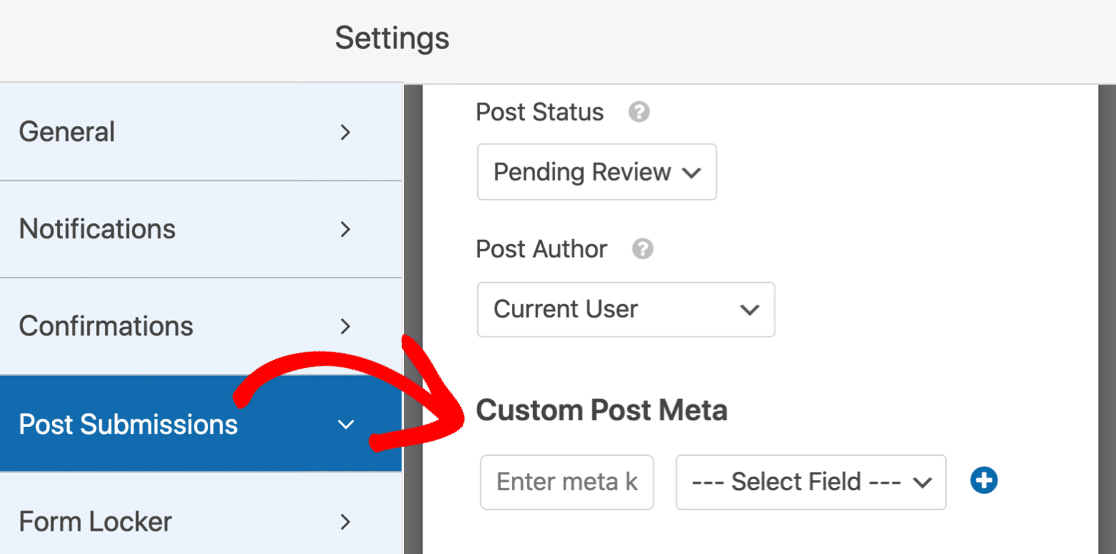
Los campos personalizados requieren un poco más de trabajo en el backend. También deberá verificar que su tema de WordPress los admita. Para obtener un tutorial completo, vaya a esta guía sobre el uso de campos personalizados en las publicaciones enviadas por los usuarios.
Cuando haya terminado, haga clic en Guardar .
¡Eso es todo! Estamos listos para empezar a funcionar.
Paso 6: Publique el formulario de publicación enviada por el usuario en WordPress
Una vez que haya creado su formulario personalizado, debe agregarlo a su sitio web de WordPress.
WPForms facilita la adición de formularios a cualquier ubicación de su sitio web, incluidos:
- Publicaciones
- Paginas
- Widgets de pie de página
- Widgets de la barra lateral
Puede usar un código corto si lo desea. Pero te mostraremos una forma más sencilla.
En la parte superior del generador de formularios, haga clic en Insertar .
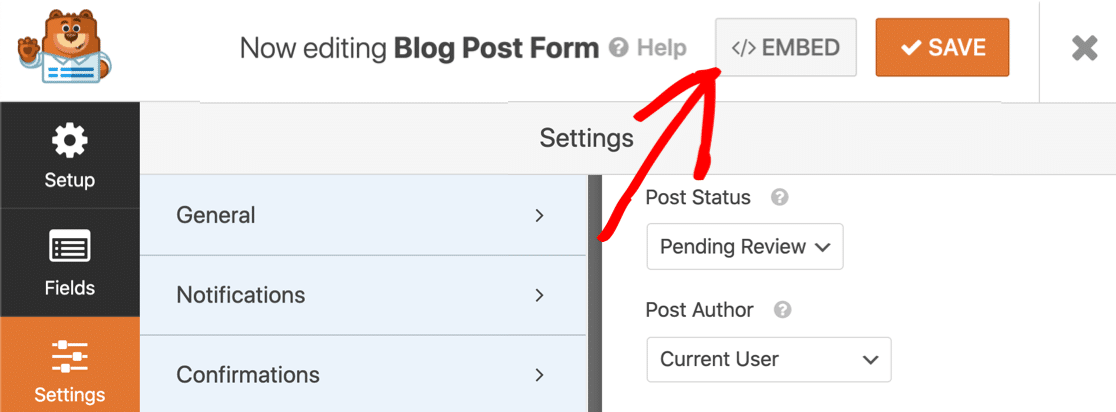
A continuación, haga clic en Crear nueva página .
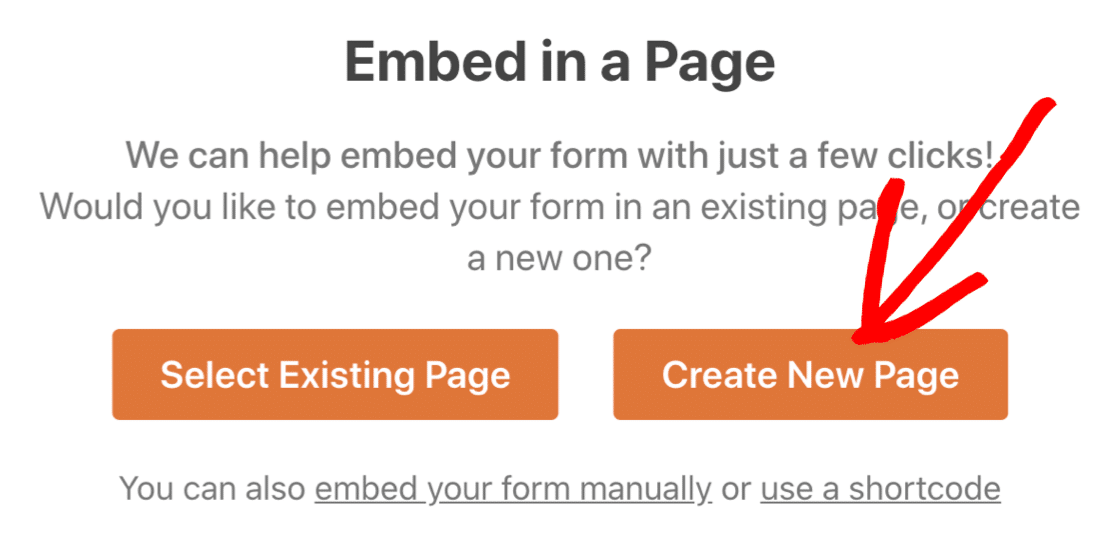
Por último, escriba un nombre para su formulario y haga clic en Vamos .
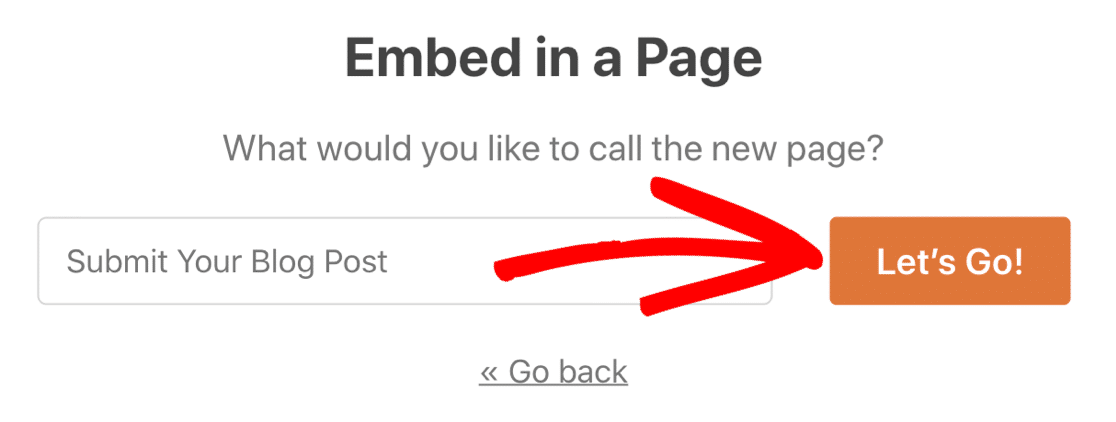
WPForms creará automáticamente una página e incrustará su formulario en ella. Cuando esté satisfecho con la apariencia, haga clic en el botón azul Publicar .
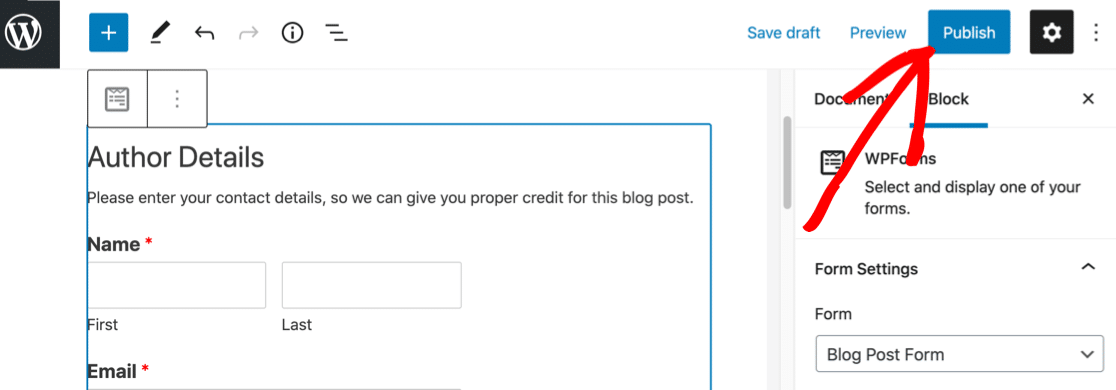
¡Y eso es!
Está listo para aceptar contenido enviado por el usuario en su sitio web de WordPress.
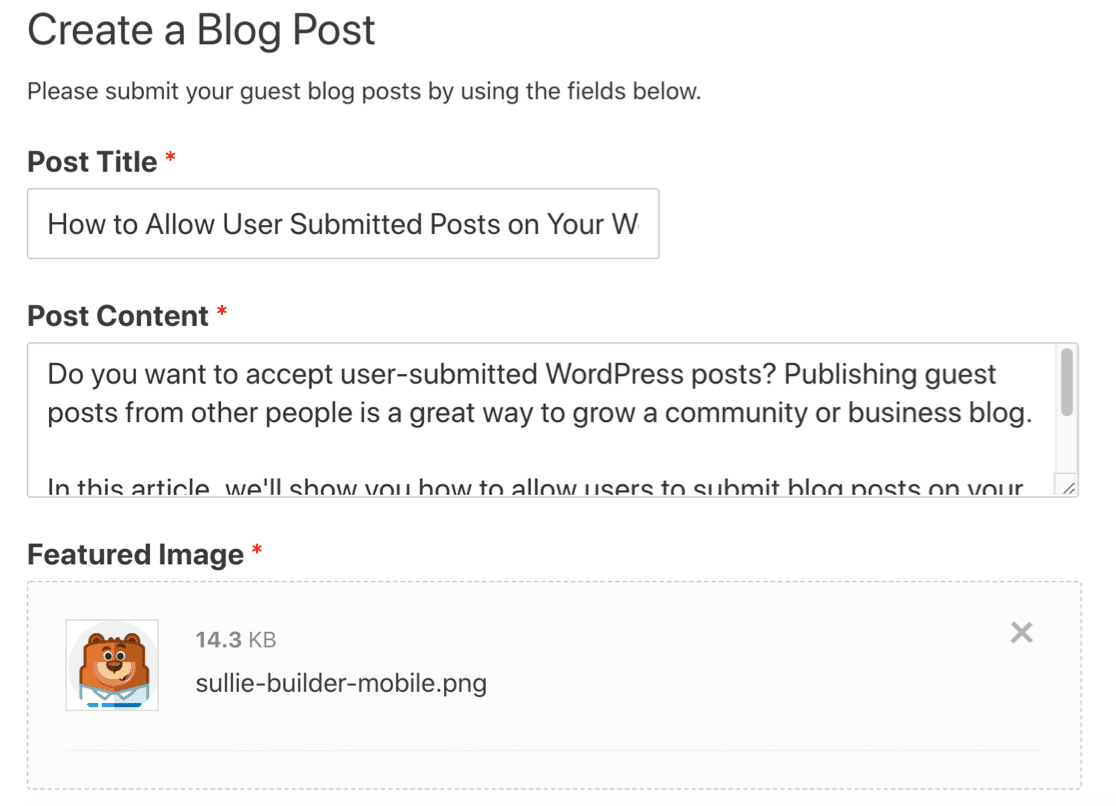
¡Eso es todo! Ahora puede comenzar a aceptar publicaciones enviadas por usuarios.
Si desea notificar a sus lectores cada vez que publica una nueva publicación, puede usar PushEngage fácilmente para enviar una notificación del navegador. Las notificaciones push del navegador son una excelente manera de mantener a su audiencia comprometida.
Cree su formulario de publicación de invitado ahora
Siguiente paso: configura tu blog de varios autores
Ahora que está listo para aceptar contenido enviado por usuarios en WordPress, querrá facilitar la administración de sus autores y publicaciones.
Para hacerlo, consulte esta lista de los mejores complementos para administrar blogs de varios autores. También puede crear un formulario de registro personalizado para nuevos escritores.
¿Listo para construir tu formulario? Empiece hoy mismo con el plugin de creación de formularios de WordPress más sencillo. WPForms Pro incluye el complemento Post Submissions y ofrece una garantía de devolución de dinero de 14 días.
Si este artículo le ayudó, síganos en Facebook y Twitter para obtener más tutoriales y guías gratuitos de WordPress.
